Cómo recuperar datos y archivos de un disco duro dañado
Tengo un disco duro de 1 TB como segunda unidad de almacenamiento de datos en mi PC, pero se ha estropeado. ¿Hay alguna forma de recuperar los datos en esta situación? Los discos duros se utilizan para almacenar diversos archivos, tanto internos como externos. Al igual que otros dispositivos de hardware, pueden estropearse por diversos factores. Como resultado, no se puede acceder a ellos ni a los archivos. Este tutorial explica cómo... Recuperación de disco duro muerto.
CONTENIDO DE LA PAGINA:
Parte 1: ¿Se pueden recuperar datos de un disco duro dañado?
Una vez que un disco duro se daña, ya no puede arrancar ni acceder a él desde el ordenador. No aparecerá en el Explorador de archivos. La posibilidad de recuperar datos de un disco duro dañado depende del tipo de daño.
Daño físico vs. Problemas lógicos
¿Se puede recuperar un disco duro dañado? Depende de cómo se dañe. El daño físico se refiere a componentes internos defectuosos, como platos, cabezales o fallos del motor. En ese caso, recuperar archivos de un disco duro dañado es difícil. Los problemas lógicos, por otro lado, implican problemas de software, como la corrupción del sistema de archivos o problemas con la tabla de particiones. En ese caso, es fácil recuperar un disco duro dañado.
Obviamente, es posible obtener archivos de un disco duro muerto si tiene problemas lógicos.
Parte 2: Cómo recuperar datos de un disco duro dañado a partir de una copia de seguridad
Si activó la función de Copia de Seguridad y Restauración antes de que el disco duro dejara de funcionar, es posible recuperar datos de un disco duro dañado. Estos son los pasos que puede probar para recuperar datos:
Paso 1: Vaya al Tus datos menú, buscar Panel de Controly ábrelo.
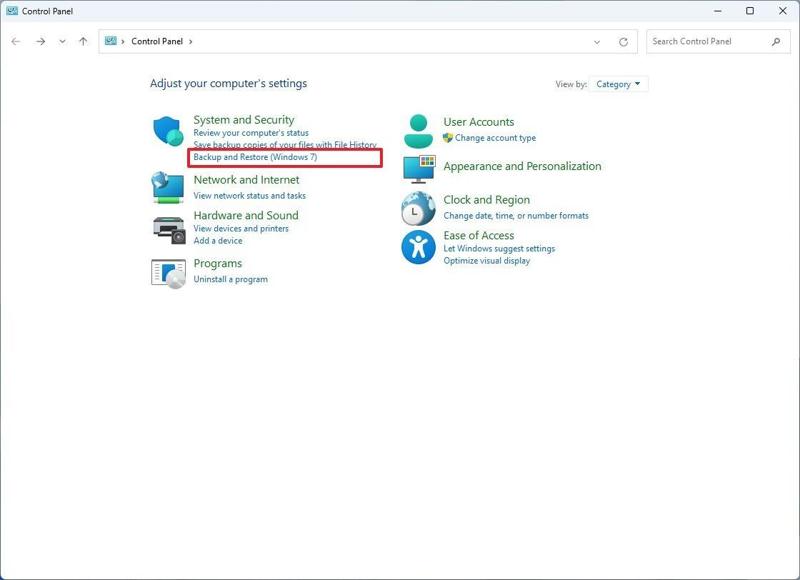
Paso 2: Haga clic en el De seguridad y restauración característica bajo el Sistema y seguridad .
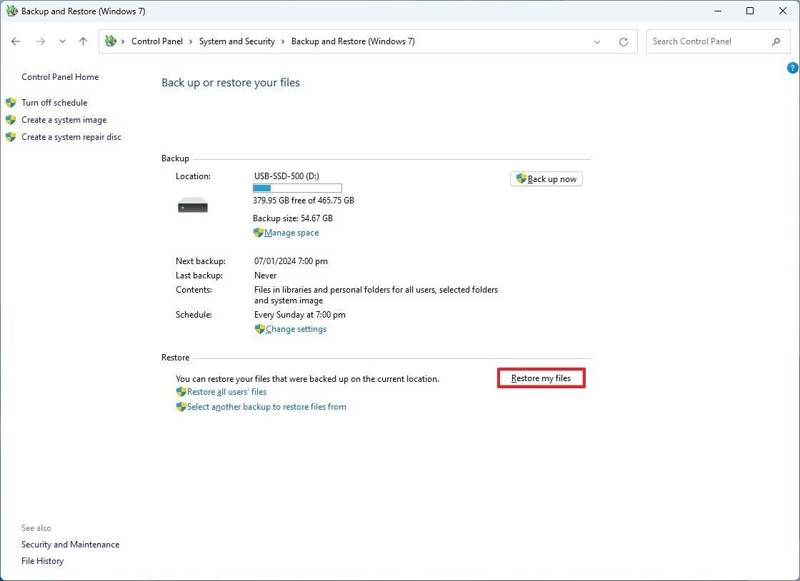
Paso 3: Haga clic en el Restaurar mis archivos botón debajo del Restaurar encabezamiento.
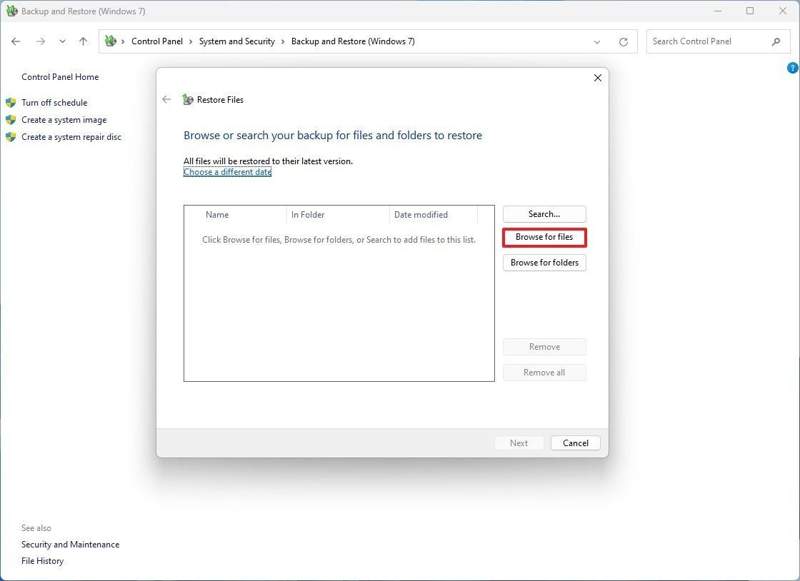
Paso 4: Haga clic en el Buscar archivos botón de la Restaurar archivos diálogo.
Paso 5: Seleccione los archivos que desea recuperar del disco duro dañado y haga clic en Añadir archivos.
Consejo: Si desea recuperar una carpeta completa, haga clic en Buscar carpetas, seleccione la carpeta deseada y presione Añadir carpeta.
Paso 6: Haga clic en Siguiente seguir adelante.
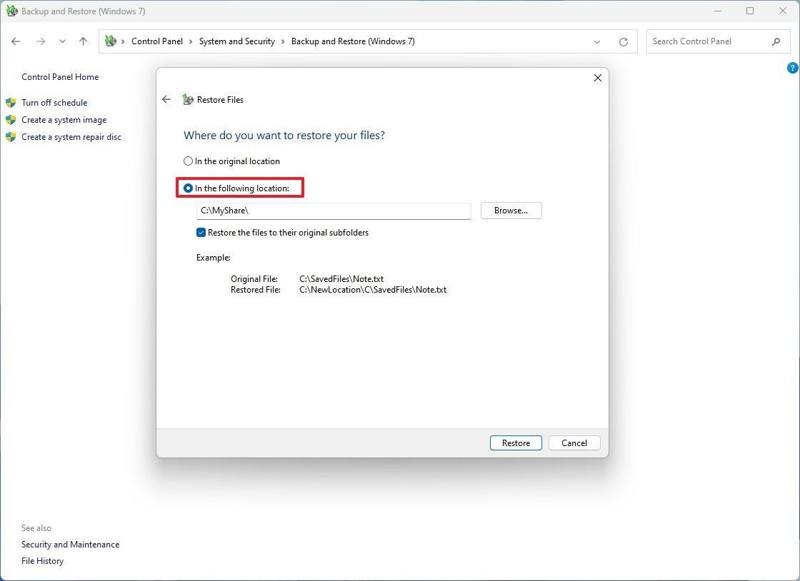
Paso 7: Luego, selecciona En la siguiente ubicación y haga clic Explorar para configurar la carpeta de restauración.
Paso 8: Desmarca la casilla junto a Restaurar los archivos a sus subcarpetas originales.
Paso 9: Finalmente, haz clic en Restaurar botón y pulsa Acabado para confirmar la recuperación del disco duro muerto.
Parte 3: Cómo recuperar datos de un disco duro dañado sin respaldo
Si no activó la función de Copia de seguridad y restauración o no puede encontrar los archivos deseados en la copia de seguridad automática, necesitará un potente recuperador de datos para un disco duro dañado. Recuperación de datos de ApeaksoftPor ejemplo, es una solución sencilla. Permite escanear rápidamente el disco duro y seleccionar los archivos deseados o todos los archivos eliminados y existentes. Recuperar datos de un disco duro dañado es muy fácil. Además, su diseño compacto facilita su uso. El proceso de trabajo también es muy sencillo. Si desea saber cómo recuperar datos de un disco duro dañado, este programa es la mejor opción.
El mejor software de recuperación de datos para un disco duro dañado
- Recupere todos los tipos de archivos en tres pasos.
- Disponible para los muertos, Restablecimiento de fábrica, o discos duros dañados.
- Admite discos locales, discos duros externos, tarjetas de memoria, etc.
- Obtenga una vista previa de los archivos perdidos para la recuperación selectiva de datos.
- Ofrece una alta tasa de éxito y una gran velocidad de recuperación.
Descarga segura
Descarga segura

Cómo recuperar datos de un disco duro dañado
Paso 1: Escanee el disco duro muerto
Ejecute el mejor software de recuperación de datos para un disco duro dañado después de instalarlo en su PC. Existe otra versión para Mac. Vaya a Recuperación de disco duro y seleccione la unidad dañada. Si desea recuperar datos de un disco duro externo dañado, vaya a Recuperación de tarjeta USB/SD y siga las instrucciones para conectar su unidad. Haga clic en el Iniciar escaneado Botón para comenzar a escanear el disco duro muerto.

Paso 2: Vista previa de datos recuperables
Tras un análisis rápido, el software realizará automáticamente un análisis profundo. Al finalizar el análisis de archivos, podrá previsualizar los archivos recuperables. Vaya a Tipo de lista pestaña en la barra lateral y seleccione los tipos de archivos que desea recuperar. Por ejemplo, para recuperar videos eliminadosPuedes seleccionar la pestaña Vídeo. Puedes previsualizar los archivos por tipo. Ve a la pestaña Lista de rutas e introduce las carpetas recuperables. Además, puedes localizar rápidamente archivos y carpetas específicos con las funciones Filtro y Barra de búsqueda.

Paso 3: Recuperar archivos
Al menos, marque las casillas junto a todos los archivos y carpetas que desea recuperar. Haga clic en el Recuperar En la esquina inferior derecha, seleccione una ubicación de salida y confirme la recuperación de datos del disco duro dañado. Asegúrese de no seleccionar la ubicación original, ya que el disco duro dañado es inaccesible.

Parte 4: Preguntas frecuentes sobre la recuperación de discos duros dañados
¿Cuáles son los síntomas de un disco duro muerto?
Es posible que escuche ruidos chirriantes o zumbidos en su computadora, lo que podría indicar que su disco duro está fallando. Además, si su computadora falla o se congela con frecuencia y no detecta el disco duro, también podría indicar que está dañado.
¿Cómo devolverle la vida a un disco duro?
Lo que debe hacer es enviar el disco duro a reparar. Si tiene un presupuesto limitado, también podría optar por un disco duro nuevo. Tenga en cuenta que podría necesitar recuperar los datos del disco duro dañado con antelación.
¿Qué hacer si muere un disco duro?
Si desea conservar sus datos, primero debe recuperarlos. Después, deberá reparar la unidad o reemplazarla por una nueva.
Conclusión
Esta guía demostró Cómo recuperar datos de un disco duro muerto, ya sea que esté instalado internamente en su PC o en un disco duro externo. En primer lugar, es difícil recuperar datos de un disco duro dañado físicamente. En segundo lugar, una copia de seguridad automática puede ayudarle a restaurar archivos y carpetas de un disco duro dañado. Recuperación de datos de Apeaksoft Puede recuperar datos de cualquier disco duro sin necesidad de una copia de seguridad. Si tiene alguna otra pregunta sobre este tema, no dude en dejar un mensaje debajo de esta publicación.
Artículos Relacionados
Para recuperar datos de su disco duro, puede usar programas como Apeaksoft Data Recovery y Disk Drill. También puede recurrir a servicios de recuperación de discos duros.
¿Dudas sobre qué software de recuperación de datos elegir? ¡Haz clic aquí para descubrir nuestras 8 mejores recomendaciones!
Aquí hay tres enfoques efectivos para restaurar los contactos de tu iPhone desde iCloud y recuperar los contactos perdidos o eliminados.
Es frustrante pasar horas creando una presentación PPT y perderla por un simple descuido. Este artículo ofrece tres guías para ayudarte a recuperarla.

